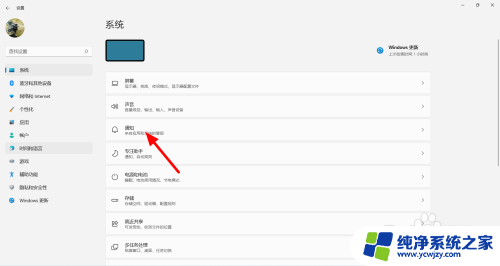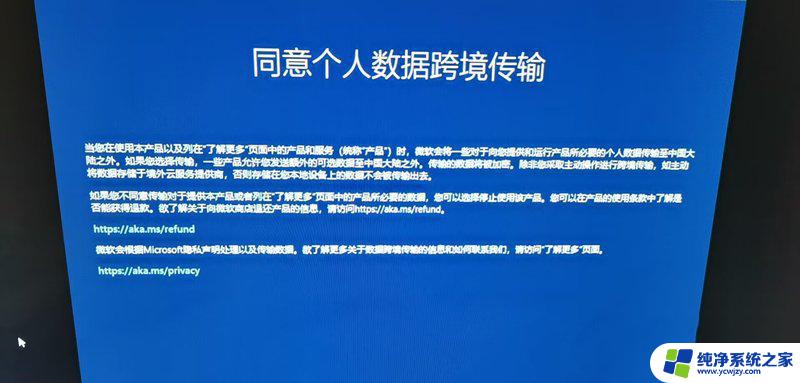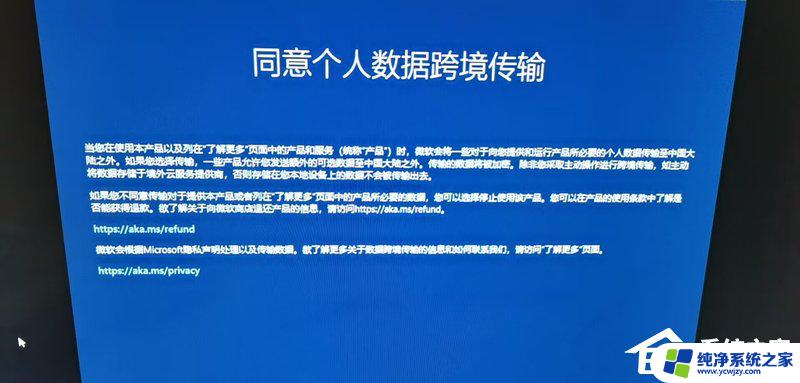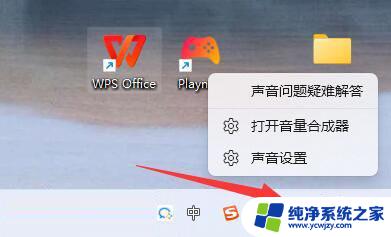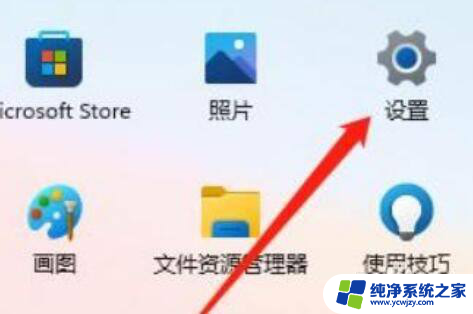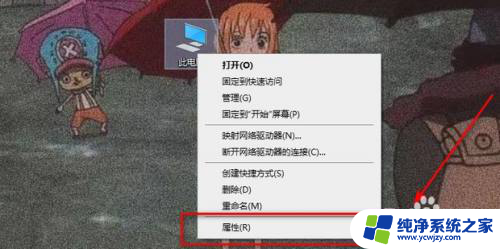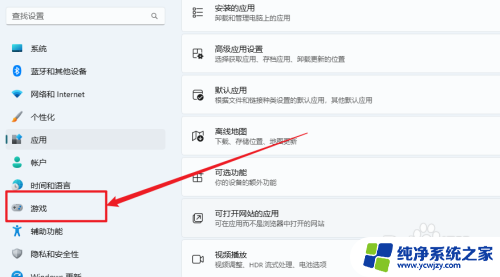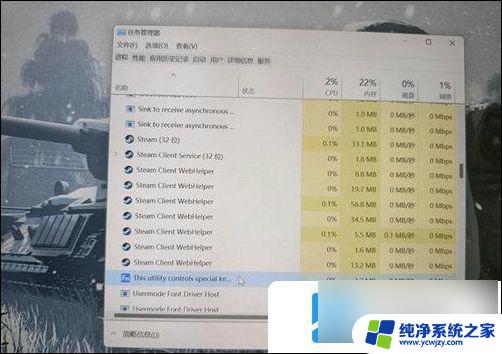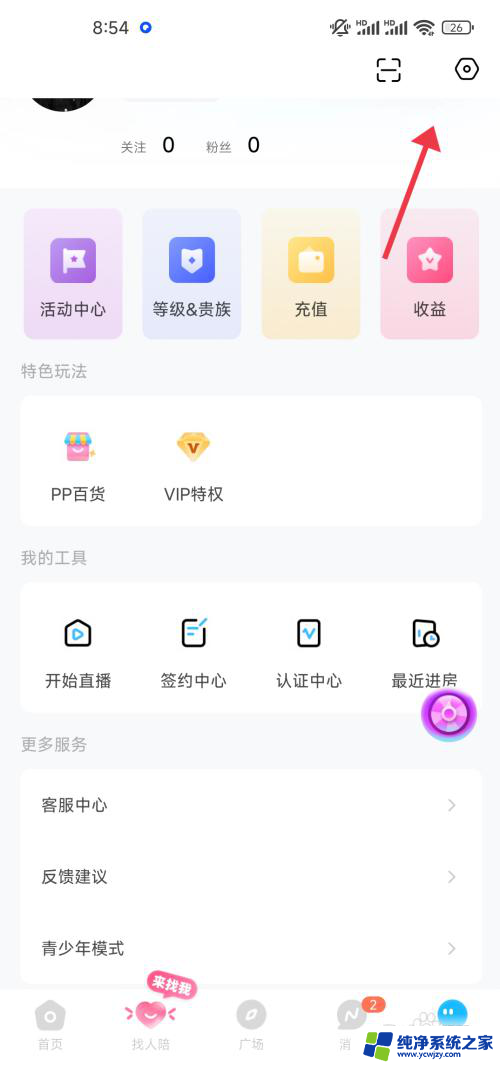软件提示音怎么关闭 Win11如何关闭提示音
更新时间:2023-09-23 10:04:57作者:xiaoliu
软件提示音怎么关闭,在使用电脑时,我们经常会遇到一些令人不悦的提示音,它们会打断我们的思绪,影响到我们的工作效率和使用体验,而在Windows 11操作系统中,关闭这些令人烦恼的提示音显得尤为重要。如何在Win11中关闭这些提示音呢?在本文中我们将会介绍一些简单的方法来关闭Win11的软件提示音,让您的电脑使用更加顺心。
具体方法:
1、首先点开“声音图标”,选择“声音设置”。

2、接着点击最下面的“更多声音设置”。
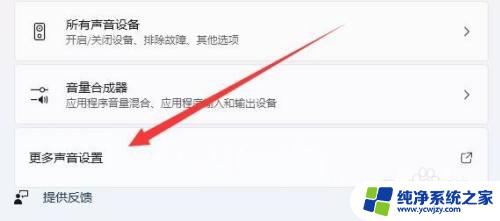
3、然后进入上方“声音”选项卡。
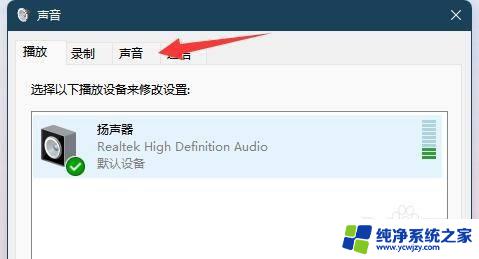
4、随后将声音方案改成“无声”
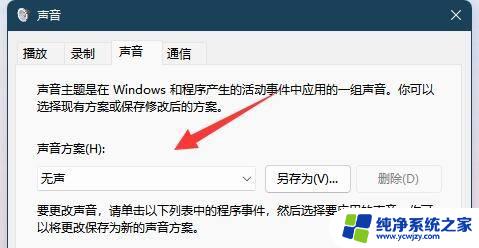
5、最后取消“播放windows启动声音”并确定保存即可。
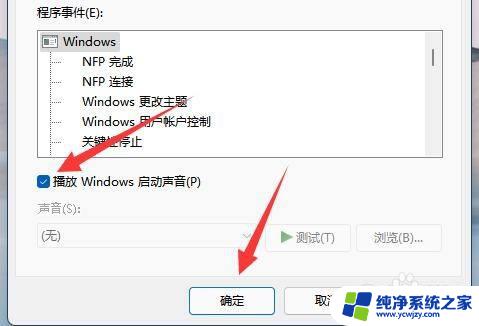
以上就是如何关闭软件提示音的全部内容,如果你遇到这种情况,可以尝试按照小编的方法解决,希望对你有所帮助。